Etiketės piktogramos keitimas „Windows“

- 2097
- 52
- Raul Becker
Kūrybingas asmuo greičiausiai nesutiks dirbti su etiketėmis, kurios kartojamos visuose kompiuteriuose. Tik iš pirmo žvilgsnio atrodo, kad pakeisti šiuos mažus piešinius yra gana sunku. Tiesą sakant, turėdami informacijos apie tai, kaip pakeisti etiketės paveikslėlį darbalaukyje, vėliau galite sukurti naują vaizdą, skirtą konkrečių programų piktogramoms, bent jau kiekvieną dieną.

Etiketės nuobodžios piktogramos pasikeitimas diversifikuoja darbo įprastą „Windows“ rutiną.
Svarbiausia yra tai, kad tai ne varginantis, o veiksmų algoritmas, kaip įdėti savo paveikslėlį į etiketę ar jau atlikti dar vieną pakeitimą, buvo aiškus, buvo aišku. Mes patvirtiname, kad tikrai nėra jokių sunkumų, tačiau kūrinio rezultatas jums patiks, nes darbalaukis taps kūrybingas ir ne taip, kaip kiti.
Ištirkite rekomendacijas, kaip sukurti etiketės piktogramą, ir pradėkite veikti.
Kūrybos procesas
Taigi, kiekviena kompiuterio programa turi savo sisteminį mažą brėžinį, kuris pasirodo darbalaukyje, jei norite ją sukurti. Tačiau tą pačią programą skirtingų kompiuterių darbalaukio lentelėse bus tas pats vaizdas. Gerai, jei toks vaizdas jums visiškai tinka. Tačiau, deja, kai kurie vartotojai susiduria su tuo, kad įdiegtos piktogramos sukelia neigiamas emocijas, dirginimą.
Žinoma, neturėtumėte dirbti su tokiu neigiamu, efektyvumas bus mažas, o nuotaika yra nuolat baisi. Geriau pakeisti paveikslėlį į tinkamą nuorodos piktogramą, kuri linksmins jūsų asmeninę kūrybinę vaizduotę.
Veiksmų algoritmas
Taigi, nereikia paklausti savo draugų, kaip sukurti etiketės piktogramą, tačiau nuolat suklupo tyli tylama, nes jie patys tik paviršutiniškai priklauso nuo to, kaip pakeisti etiketės paveikslą. Geriau nedelsiant pasitikėti patyrusiais vartotojais, ištirti jų rekomendacijas, kaip greitai pakeisti etiketės piktogramą.
Jums tereikia patogiai įsijausti į kėdę, perskaityti visas rekomendacijas, kaip sukurti piktogramą, ir tada nedelsdami pradėkite atlikti praktinius veiksmus. Iš pradžių turėtumėte pasirinkti objektą, kurio piktogramą norite pakeisti. Spustelėkite jį su tinkamu pelės klavišu, meniu, kuris atidaromas, nuleiskite žvilgsnį žemyn, ten rasite eilutę „ypatybės“.

Spustelėkite šį parametrą, kad atidarytumėte reikiamą dialogo langą, kuriame yra šeši skirtukai. Mums visiems jų nereikia, mus domina tik skirtukas „Etiketė“, eikite į šį skirtuką.
Dėmesys. Norėčiau atkreipti dėmesį, kad daugeliu atvejų atidarę dialogo langą iškart patenkate į šį skirtuką, tik išimtiniais atvejais galima atidaryti kitus skirtukus.Dabar mes jums dar kartą siūlome žemiau žemiau. Ten bus trys mygtukai, tarp kurių sustabdys jūsų pasirinkimą ant vidurinio mygtuko „Pakeiskite etiketę“.
Būtent šis mygtukas mums reikia, jei nuspręsite išsiaiškinti, kaip pakeisti bet kurios etiketės piktogramą.
Taigi, spustelėkite šį mygtuką, kad atidarytumėte šį svarbų langą, kuris leidžia mums priartėti prie tikslo, kaip padaryti piktogramą, skirtą dar vienam žingsniui.
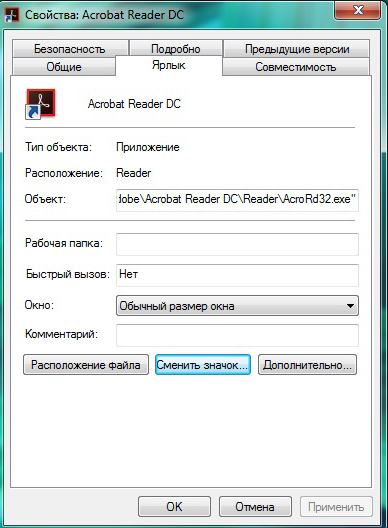
Neskubėkite nusiminti, kai pamatysite atidarytą langą, kuriame sistema „maloniai“ siūlo padaryti piktogramą jūsų nuožiūra, o pati visiškai riboja pasirinkimą, siūlydama tik vieną piktogramą, kuri jau yra įdiegta programai, jau įdiegta programai.
Čia nėra nieko blogo, nes nusprendėte išsiaiškinti, kaip pakeisti ar kaip sukurti piktogramą, tada užtikrintai sekite iki galo.
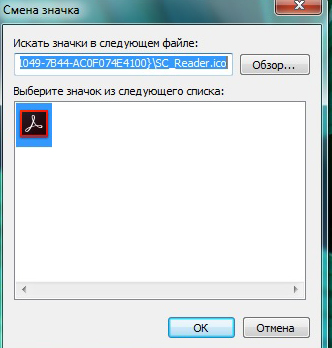
Šiame lange rasite mygtuką „Peržiūrėti“, naudokite jį norėdami „padengti“ kelią į mums reikalingą katalogą, leisdami ne tik išsiaiškinti, kaip padaryti naują „stalčių“, bet ir beveik visa tai įdiegti įgyvendinti.

Turėsite nurodyti kelią į pogrupį „Shell32“.Dll ", esantis sistemos aplanke„ System32 “. Ir kur yra šis aplankas, esame tikri, kad žinote. Jei ne, tik tuo atveju mes jums sakome, kad jis yra „Windows“ aplanke, esančiame sistemos diske „C“.
Dabar, kai jūs einate nurodytu keliu, prieš jus atsidarys keli įvairių rūšių mažų „piešinių“ variantai. Nebandykite jų skaičiuoti, tai tiesiog užtruks daug laiko, tiesiog peržiūrėkite šią „kolekciją“, pasirinkite parinktį, kuri jums labiausiai sužavės.

Be to, kaip padaryti naujus „piešinius“, kaip jį pakeisti, jums tai bus gana paprasta. Pasirinkite tą, kuris jums labai patiko, ir spustelėkite mygtuką „OK“ „OK“.
Dabar galite saugiai uždaryti visus atvirus langus ir grožėtis tuo, kad jums pavyko gauti originalią programos piktogramą. Beje, jūs taip pat galite pakeisti vaizdą ir aplankus, o ne tik konkrečius programų brėžinius.
Po to. Tai yra jūsų teisė, jei norite, veiksmas, juo labiau, kaip pakeisti tokius ženklelius, kuriuos jau sugalvojote ir nereikia trečiosios pusės pagalbos.

